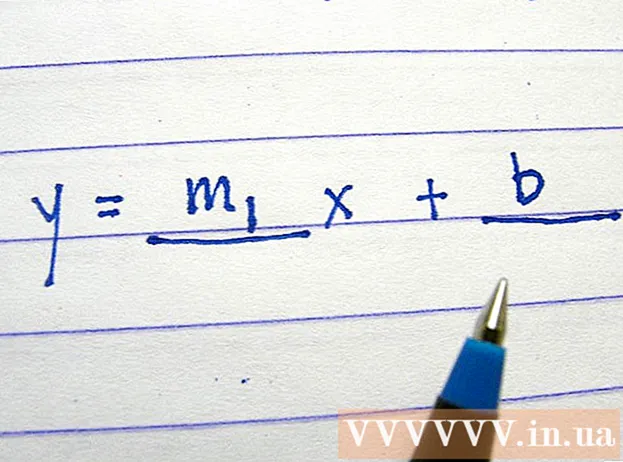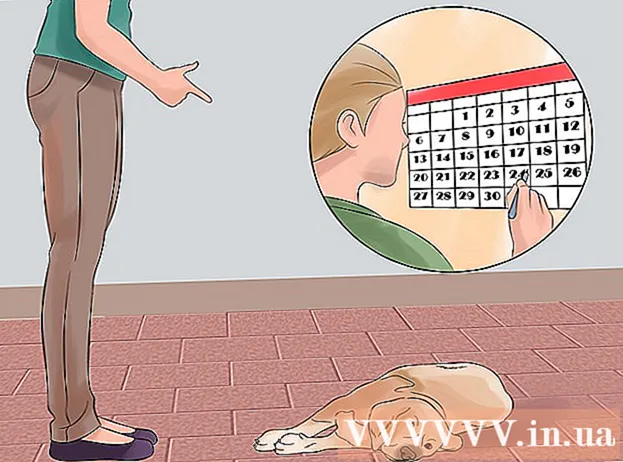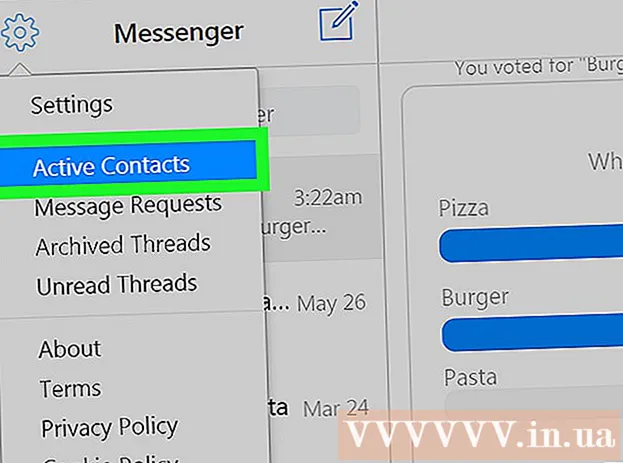ກະວີ:
Eric Farmer
ວັນທີຂອງການສ້າງ:
3 ດົນໆ 2021
ວັນທີປັບປຸງ:
14 ເດືອນພຶດສະພາ 2024
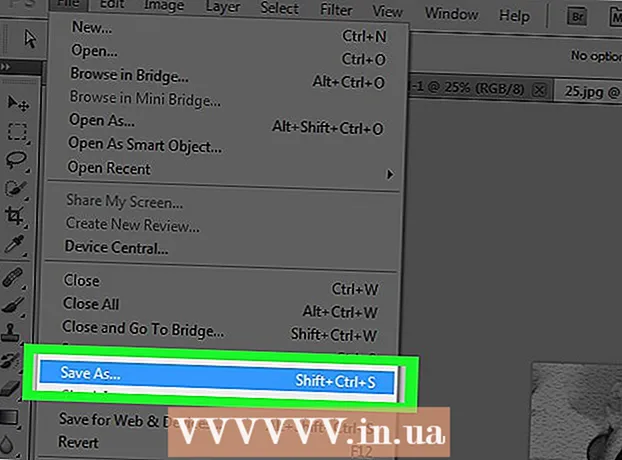
ເນື້ອຫາ
- ຂັ້ນຕອນ
- ສ່ວນທີ 1 ຂອງ 6: ວິທີການກະກຽມຮູບພາບ
- ສ່ວນທີ 2 ຂອງ 6: ວິທີການເພີ່ມເງົາ
- ສ່ວນທີ 3 ຂອງ 6: ວິທີການເຮັດໃຫ້ຮູບພາບເປັນສີດໍາແລະສີຂາວ
- ສ່ວນທີ 4 ຂອງ 6: ວິທີການເພີ່ມເສັ້ນທາງ
- ສ່ວນທີ 5 ຂອງ 6: ວິທີເພີ່ມລາຍລະອຽດ
- ສ່ວນທີ 6 ຂອງ 6: ວິທີການເພີ່ມໂຄງສ້າງເຈ້ຍ
ບົດຄວາມນີ້ຈະສະແດງໃຫ້ເຈົ້າເຫັນວິທີປ່ຽນຮູບສີເປັນຮູບແຕ້ມໂດຍໃຊ້ Adobe Photoshop.
ຂັ້ນຕອນ
ສ່ວນທີ 1 ຂອງ 6: ວິທີການກະກຽມຮູບພາບ
 1 ເປີດຮູບພາບໃນ Photoshop. ຄລິກສອງເທື່ອທີ່ໄອຄອນຕົວອັກສອນສີຟ້າ "Ps"ຫຼັງຈາກນັ້ນເລືອກ ໄຟລ ຢູ່ໃນແຖບເມນູຢູ່ເທິງສຸດຂອງ ໜ້າ ຈໍ, ຄລິກ ເປີດ ... ແລະເລືອກຮູບພາບ.
1 ເປີດຮູບພາບໃນ Photoshop. ຄລິກສອງເທື່ອທີ່ໄອຄອນຕົວອັກສອນສີຟ້າ "Ps"ຫຼັງຈາກນັ້ນເລືອກ ໄຟລ ຢູ່ໃນແຖບເມນູຢູ່ເທິງສຸດຂອງ ໜ້າ ຈໍ, ຄລິກ ເປີດ ... ແລະເລືອກຮູບພາບ. - ເພື່ອໃຫ້ໄດ້ຜົນດີທີ່ສຸດ, ມັນດີທີ່ສຸດທີ່ຈະເລືອກຮູບທີ່ມີຄວາມຄົມຊັດສູງ.
 2 ຄລິກໃສ່ ຊັ້ນ ໃນແຖບເມນູ.
2 ຄລິກໃສ່ ຊັ້ນ ໃນແຖບເມນູ. 3 ຄລິກໃສ່ ສ້າງ ສຳ ເນົາຊັ້ນຂໍ້ມູນ ... ຢູ່ໃນເມນູເລື່ອນລົງ, ຈາກນັ້ນຄລິກ ຕົກລົງ.
3 ຄລິກໃສ່ ສ້າງ ສຳ ເນົາຊັ້ນຂໍ້ມູນ ... ຢູ່ໃນເມນູເລື່ອນລົງ, ຈາກນັ້ນຄລິກ ຕົກລົງ.
ສ່ວນທີ 2 ຂອງ 6: ວິທີການເພີ່ມເງົາ
 1 ກະລຸນາເລືອກ ສຳ ເນົາພື້ນຫຼັງ ຢູ່ໃນປ່ອງຢ້ຽມຊັ້ນຂໍ້ມູນຢູ່ເບື້ອງຂວາຂອງ ໜ້າ ຈໍ.
1 ກະລຸນາເລືອກ ສຳ ເນົາພື້ນຫຼັງ ຢູ່ໃນປ່ອງຢ້ຽມຊັ້ນຂໍ້ມູນຢູ່ເບື້ອງຂວາຂອງ ໜ້າ ຈໍ. 2 ຄລິກໃສ່ ຮູບພາບ ໃນແຖບເມນູ.
2 ຄລິກໃສ່ ຮູບພາບ ໃນແຖບເມນູ. 3 ກະລຸນາເລືອກ ການແກ້ໄຂ ໃນເມນູແບບເລື່ອນລົງ.
3 ກະລຸນາເລືອກ ການແກ້ໄຂ ໃນເມນູແບບເລື່ອນລົງ. 4 ກະລຸນາເລືອກ ການປີ້ນກັບກັນ ໃນເມນູແບບເລື່ອນລົງ.
4 ກະລຸນາເລືອກ ການປີ້ນກັບກັນ ໃນເມນູແບບເລື່ອນລົງ. 5 ຄລິກໃສ່ ກອງ ໃນແຖບເມນູ.
5 ຄລິກໃສ່ ກອງ ໃນແຖບເມນູ. 6 ກະລຸນາເລືອກ ປ່ຽນເປັນຕົວກັ່ນຕອງອັດສະລິຍະ ຢູ່ໃນເມນູເລື່ອນລົງ, ຈາກນັ້ນຄລິກ ຕົກລົງ.
6 ກະລຸນາເລືອກ ປ່ຽນເປັນຕົວກັ່ນຕອງອັດສະລິຍະ ຢູ່ໃນເມນູເລື່ອນລົງ, ຈາກນັ້ນຄລິກ ຕົກລົງ. 7 ຄລິກໃສ່ ກອງ ໃນແຖບເມນູ.
7 ຄລິກໃສ່ ກອງ ໃນແຖບເມນູ. 8 ກະລຸນາເລືອກ ມົວ ໃນເມນູແບບເລື່ອນລົງ.
8 ກະລຸນາເລືອກ ມົວ ໃນເມນູແບບເລື່ອນລົງ. 9 ກະລຸນາເລືອກ ມົວ Gaussian … ໃນເມນູແບບເລື່ອນລົງ.
9 ກະລຸນາເລືອກ ມົວ Gaussian … ໃນເມນູແບບເລື່ອນລົງ. 10 ໃສ່ຄ່າ 30 ໃນພາກສະຫນາມ "ລັດສະີ:"ແລະກົດຕົກລົງ.
10 ໃສ່ຄ່າ 30 ໃນພາກສະຫນາມ "ລັດສະີ:"ແລະກົດຕົກລົງ. 11 ຄລິກທີ່“ ປົກກະຕິ” ໃນເມນູ Blend Modes ຂອງ ໜ້າ ຕ່າງ Layers.
11 ຄລິກທີ່“ ປົກກະຕິ” ໃນເມນູ Blend Modes ຂອງ ໜ້າ ຕ່າງ Layers. 12 ກະລຸນາເລືອກ ເຮັດໃຫ້ພື້ນຖານອ່ອນລົງ.
12 ກະລຸນາເລືອກ ເຮັດໃຫ້ພື້ນຖານອ່ອນລົງ.
ສ່ວນທີ 3 ຂອງ 6: ວິທີການເຮັດໃຫ້ຮູບພາບເປັນສີດໍາແລະສີຂາວ
 1 ຄລິກທີ່ໄອຄອນສ້າງຊັ້ນປັບຕົວໃor່ຫຼືຕື່ມຊັ້ນຂໍ້ມູນໄອຄອນ. ວົງກົມເຄິ່ງເຕັມແມ່ນຢູ່ທາງລຸ່ມຂອງແຖບ ຊັ້ນ.
1 ຄລິກທີ່ໄອຄອນສ້າງຊັ້ນປັບຕົວໃor່ຫຼືຕື່ມຊັ້ນຂໍ້ມູນໄອຄອນ. ວົງກົມເຄິ່ງເຕັມແມ່ນຢູ່ທາງລຸ່ມຂອງແຖບ ຊັ້ນ.  2 ກະລຸນາເລືອກ ສີດໍາແລະສີຂາວ ....
2 ກະລຸນາເລືອກ ສີດໍາແລະສີຂາວ .... 3 ກົດ⏩ຢູ່ແຈຂວາເທິງຂອງກ່ອງໂຕ້ຕອບເພື່ອປິດ ໜ້າ ຕ່າງ.
3 ກົດ⏩ຢູ່ແຈຂວາເທິງຂອງກ່ອງໂຕ້ຕອບເພື່ອປິດ ໜ້າ ຕ່າງ. 4 ຄລິກໃສ່ ຈຸດເດັ່ນ ໃນແຖບເມນູ, ຈາກນັ້ນເລືອກ ທຸກສິ່ງທຸກຢ່າງ.
4 ຄລິກໃສ່ ຈຸດເດັ່ນ ໃນແຖບເມນູ, ຈາກນັ້ນເລືອກ ທຸກສິ່ງທຸກຢ່າງ. 5 ຄລິກໃສ່ ການແກ້ໄຂ ໃນແຖບເມນູ, ຈາກນັ້ນເລືອກ ສຳ ເນົາຂໍ້ມູນທີ່ຮວມເຂົ້າກັນ.
5 ຄລິກໃສ່ ການແກ້ໄຂ ໃນແຖບເມນູ, ຈາກນັ້ນເລືອກ ສຳ ເນົາຂໍ້ມູນທີ່ຮວມເຂົ້າກັນ. 6 ຄລິກໃສ່ ການແກ້ໄຂ ໃນແຖບເມນູ, ຈາກນັ້ນເລືອກ ໃສ່.
6 ຄລິກໃສ່ ການແກ້ໄຂ ໃນແຖບເມນູ, ຈາກນັ້ນເລືອກ ໃສ່.
ສ່ວນທີ 4 ຂອງ 6: ວິທີການເພີ່ມເສັ້ນທາງ
 1 ຄລິກໃສ່ ກອງ ໃນແຖບເມນູ, ຈາກນັ້ນເລືອກ ກັ່ນຕອງແກເລີຣີ ....
1 ຄລິກໃສ່ ກອງ ໃນແຖບເມນູ, ຈາກນັ້ນເລືອກ ກັ່ນຕອງແກເລີຣີ .... 2 ເລືອກໂຟນເດີ "ຈັດຮູບແບບ".
2 ເລືອກໂຟນເດີ "ຈັດຮູບແບບ". 3 ກະລຸນາເລືອກ ຂອບເຫຼື້ອມ.
3 ກະລຸນາເລືອກ ຂອບເຫຼື້ອມ. 4 ຍ້າຍຕົວເລື່ອນຄວາມກວ້າງຂອບທັງwayົດໄປທາງຊ້າຍ. ມັນຢູ່ເບື້ອງຂວາຂອງປ່ອງຢ້ຽມ.
4 ຍ້າຍຕົວເລື່ອນຄວາມກວ້າງຂອບທັງwayົດໄປທາງຊ້າຍ. ມັນຢູ່ເບື້ອງຂວາຂອງປ່ອງຢ້ຽມ.  5 ວາງແຖບຄວາມສະຫວ່າງຂອງ Edge ໄວ້ທາງກາງ.
5 ວາງແຖບຄວາມສະຫວ່າງຂອງ Edge ໄວ້ທາງກາງ. 6 ຍ້າຍຕົວເລື່ອນການເຮັດໃຫ້ອ່ອນລົງທັງwayົດໄປທາງຂວາ.
6 ຍ້າຍຕົວເລື່ອນການເຮັດໃຫ້ອ່ອນລົງທັງwayົດໄປທາງຂວາ. 7 ຄລິກໃສ່ ຕົກລົງ.
7 ຄລິກໃສ່ ຕົກລົງ. 8 ຄລິກໃສ່ ຮູບພາບ ໃນແຖບເມນູ.
8 ຄລິກໃສ່ ຮູບພາບ ໃນແຖບເມນູ. 9 ກະລຸນາເລືອກ ການແກ້ໄຂ ໃນເມນູແບບເລື່ອນລົງ.
9 ກະລຸນາເລືອກ ການແກ້ໄຂ ໃນເມນູແບບເລື່ອນລົງ. 10 ກະລຸນາເລືອກ ການປີ້ນກັບກັນ ໃນເມນູແບບເລື່ອນລົງ.
10 ກະລຸນາເລືອກ ການປີ້ນກັບກັນ ໃນເມນູແບບເລື່ອນລົງ. 11 ຄລິກ ທຳ ມະດາຢູ່ໃນເມນູການປະສົມປະສານຢູ່ໃນປ່ອງຢ້ຽມຊັ້ນ.
11 ຄລິກ ທຳ ມະດາຢູ່ໃນເມນູການປະສົມປະສານຢູ່ໃນປ່ອງຢ້ຽມຊັ້ນ. 12 ກະລຸນາເລືອກ ຜົນຄູນ.
12 ກະລຸນາເລືອກ ຜົນຄູນ. 13 ເລືອກພາກສະຫນາມ "ຄວາມໂປ່ງໃສ:»ຢູ່ແຈຂວາເທິງຂອງປ່ອງຢ້ຽມ Layers.
13 ເລືອກພາກສະຫນາມ "ຄວາມໂປ່ງໃສ:»ຢູ່ແຈຂວາເທິງຂອງປ່ອງຢ້ຽມ Layers. 14 ຕັ້ງຄວາມໂປ່ງໃສເປັນ 60%.
14 ຕັ້ງຄວາມໂປ່ງໃສເປັນ 60%.
ສ່ວນທີ 5 ຂອງ 6: ວິທີເພີ່ມລາຍລະອຽດ
 1 ຄລິກໃສ່ ຈຸດເດັ່ນ ໃນແຖບເມນູ, ຈາກນັ້ນເລືອກ ທຸກສິ່ງທຸກຢ່າງ.
1 ຄລິກໃສ່ ຈຸດເດັ່ນ ໃນແຖບເມນູ, ຈາກນັ້ນເລືອກ ທຸກສິ່ງທຸກຢ່າງ. 2 ຄລິກໃສ່ ການແກ້ໄຂ ໃນແຖບເມນູ, ຈາກນັ້ນເລືອກ ສຳ ເນົາຂໍ້ມູນທີ່ຮວມເຂົ້າກັນ.
2 ຄລິກໃສ່ ການແກ້ໄຂ ໃນແຖບເມນູ, ຈາກນັ້ນເລືອກ ສຳ ເນົາຂໍ້ມູນທີ່ຮວມເຂົ້າກັນ. 3 ຄລິກໃສ່ ການແກ້ໄຂ ໃນແຖບເມນູ, ຈາກນັ້ນເລືອກ ໃສ່.
3 ຄລິກໃສ່ ການແກ້ໄຂ ໃນແຖບເມນູ, ຈາກນັ້ນເລືອກ ໃສ່. 4 ຄລິກໃສ່ ກອງ ໃນແຖບເມນູ, ຈາກນັ້ນເລືອກ ກັ່ນຕອງແກເລີຣີ ....
4 ຄລິກໃສ່ ກອງ ໃນແຖບເມນູ, ຈາກນັ້ນເລືອກ ກັ່ນຕອງແກເລີຣີ ....- ບໍ່ ເລືອກລາຍການ "ວາງສະແດງຮູບກອງ" ຢູ່ເທິງສຸດຂອງເມນູແບບເລື່ອນລົງ "ຕົວກັ່ນຕອງ"ຖ້າບໍ່ດັ່ງນັ້ນຕົວກັ່ນຕອງທີ່ໃຊ້ສຸດທ້າຍຈາກຄັງເກັບກອງຈະຖືກນໍາໃຊ້.
 5 ເລືອກໂຟນເດີ "Strokes".
5 ເລືອກໂຟນເດີ "Strokes". 6 ກະລຸນາເລືອກ Sumi-e.
6 ກະລຸນາເລືອກ Sumi-e. 7 ປ່ຽນຕົວເລືອກເສັ້ນເລືອດຕັນໃນ. ຕັ້ງຄວາມກວ້າງເສັ້ນເລືອດຕັນເປັນ 3, ກົດດັນເປັນ 2 ແລະກົງກັນຂ້າມເປັນ 2.
7 ປ່ຽນຕົວເລືອກເສັ້ນເລືອດຕັນໃນ. ຕັ້ງຄວາມກວ້າງເສັ້ນເລືອດຕັນເປັນ 3, ກົດດັນເປັນ 2 ແລະກົງກັນຂ້າມເປັນ 2.  8 ຄລິກໃສ່ ຕົກລົງ.
8 ຄລິກໃສ່ ຕົກລົງ. 9 ຄລິກ ທຳ ມະດາຢູ່ໃນເມນູການປະສົມປະສານຢູ່ໃນປ່ອງຢ້ຽມຊັ້ນ.
9 ຄລິກ ທຳ ມະດາຢູ່ໃນເມນູການປະສົມປະສານຢູ່ໃນປ່ອງຢ້ຽມຊັ້ນ. 10 ກະລຸນາເລືອກ ຄູນ.
10 ກະລຸນາເລືອກ ຄູນ. 11 ເລືອກພາກສະຫນາມ "ຄວາມໂປ່ງໃສ:»ຢູ່ແຈຂວາເທິງຂອງປ່ອງຢ້ຽມ Layers.
11 ເລືອກພາກສະຫນາມ "ຄວາມໂປ່ງໃສ:»ຢູ່ແຈຂວາເທິງຂອງປ່ອງຢ້ຽມ Layers. 12 ຕັ້ງຄວາມໂປ່ງໃສເປັນ 50%.
12 ຕັ້ງຄວາມໂປ່ງໃສເປັນ 50%.
ສ່ວນທີ 6 ຂອງ 6: ວິທີການເພີ່ມໂຄງສ້າງເຈ້ຍ
 1 ຄລິກໃສ່ ຊັ້ນ ໃນແຖບເມນູ.
1 ຄລິກໃສ່ ຊັ້ນ ໃນແຖບເມນູ. 2 ກະລຸນາເລືອກ ໃຫມ່… ຢູ່ໃນເມນູເລື່ອນລົງ, ຈາກນັ້ນເລືອກ ຊັ້ນຂໍ້ມູນ ....
2 ກະລຸນາເລືອກ ໃຫມ່… ຢູ່ໃນເມນູເລື່ອນລົງ, ຈາກນັ້ນເລືອກ ຊັ້ນຂໍ້ມູນ .... 3 ຄລິກທີ່ເມນູແບບເລື່ອນລົງ "ຮູບແບບ:»ແລະເລືອກຕົວຄູນ.
3 ຄລິກທີ່ເມນູແບບເລື່ອນລົງ "ຮູບແບບ:»ແລະເລືອກຕົວຄູນ. 4 ຄລິກໃສ່ ຕົກລົງ.
4 ຄລິກໃສ່ ຕົກລົງ. 5 ກົດປຸ່ມລັດແປ້ນພິມ Ctrl+Backspace (PC) ຫຼື ⌘+ລຶບ (Mac). ອັນນີ້ຈະເຮັດໃຫ້ພື້ນຜິວມີສີພື້ນເປັນສີຂາວ.
5 ກົດປຸ່ມລັດແປ້ນພິມ Ctrl+Backspace (PC) ຫຼື ⌘+ລຶບ (Mac). ອັນນີ້ຈະເຮັດໃຫ້ພື້ນຜິວມີສີພື້ນເປັນສີຂາວ.  6 ຄລິກໃສ່ ກອງ ໃນແຖບເມນູ, ຈາກນັ້ນເລືອກ ກັ່ນຕອງແກເລີຣີ ....
6 ຄລິກໃສ່ ກອງ ໃນແຖບເມນູ, ຈາກນັ້ນເລືອກ ກັ່ນຕອງແກເລີຣີ ....- ບໍ່ ເລືອກລາຍການ "ວາງສະແດງຮູບກອງ" ຢູ່ເທິງສຸດຂອງເມນູແບບເລື່ອນລົງ "ຕົວກັ່ນຕອງ"ຖ້າບໍ່ດັ່ງນັ້ນຕົວກັ່ນຕອງທີ່ໃຊ້ສຸດທ້າຍຈາກຄັງເກັບກອງຈະຖືກນໍາໃຊ້.
 7 ເລືອກໂຟນເດີ "Texture".
7 ເລືອກໂຟນເດີ "Texture". 8 ກະລຸນາເລືອກ Texturizer.
8 ກະລຸນາເລືອກ Texturizer. 9 ເລືອກລາຍການ ຫີນປູນ ໃນເມນູແບບເລື່ອນລົງ "ໂຄງສ້າງ:»... ມັນຢູ່ເບື້ອງຂວາຂອງປ່ອງຢ້ຽມ.
9 ເລືອກລາຍການ ຫີນປູນ ໃນເມນູແບບເລື່ອນລົງ "ໂຄງສ້າງ:»... ມັນຢູ່ເບື້ອງຂວາຂອງປ່ອງຢ້ຽມ.  10 ຕັ້ງຄ່າຕົວກໍານົດການບັນເທົາທຸກເປັນ 12 ແລະກົດ ຕົກລົງ.
10 ຕັ້ງຄ່າຕົວກໍານົດການບັນເທົາທຸກເປັນ 12 ແລະກົດ ຕົກລົງ. 11 ເລືອກພາກສະຫນາມ "ຄວາມໂປ່ງໃສ:»ຢູ່ແຈຂວາເທິງຂອງປ່ອງຢ້ຽມ Layers.
11 ເລືອກພາກສະຫນາມ "ຄວາມໂປ່ງໃສ:»ຢູ່ແຈຂວາເທິງຂອງປ່ອງຢ້ຽມ Layers. 12 ຕັ້ງຄວາມໂປ່ງໃສເປັນ 40%.
12 ຕັ້ງຄວາມໂປ່ງໃສເປັນ 40%. 13 ບັນທຶກຮູບພາບ. ຄລິກໃສ່ ໄຟລ ໃນແຖບເມນູແລະເລືອກ ບັນທຶກເປັນ ...... ກະລຸນາໃສ່ຊື່ໄຟລແລະຄລິກ ບັນທຶກ.
13 ບັນທຶກຮູບພາບ. ຄລິກໃສ່ ໄຟລ ໃນແຖບເມນູແລະເລືອກ ບັນທຶກເປັນ ...... ກະລຸນາໃສ່ຊື່ໄຟລແລະຄລິກ ບັນທຶກ.